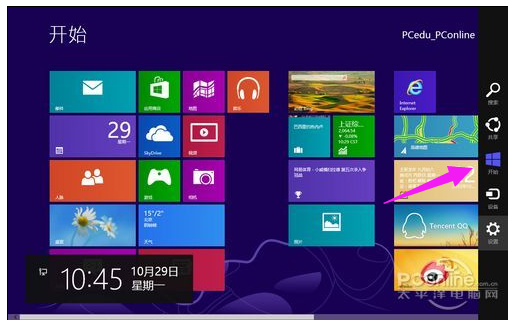win8如何关机,小编教你win8如何关机
- 时间:2024年07月26日 07:25:43 来源:魔法猪系统重装大师官网 人气:3710
随着Windows 8笔记本电脑和变形本的普及,越来越多的用户开始接触并使用这款操作系统。由于Win8在系统操作上有所变革,用户在使用过程中仍需掌握一些技巧。例如,掌握Win8的关机方法就是其中之一。本文将为大家详细介绍如何在Win8系统中进行关机操作。
Win8系统以其简洁明了的界面和流畅的操作体验赢得了用户的喜爱。但由于过于简洁的设计,开始菜单被取消,这让许多用户在初次使用Win8时,不知道如何进行关机。那么,Win8到底该如何关机呢?接下来,我们将一步步为您解答这个问题。
Win8关机操作详解
将鼠标指针移到屏幕右下角(如果是触屏设备,则用手指从右向左滑动),Win8的侧边栏就会出现在屏幕一侧。接着,点击侧边栏最下方的“设置”按钮。

系统关机图-1
然后,在弹出的菜单中选择“电源”按钮。

系统关机图-2
在弹出的选项中,选择“关机”按钮。

电脑关机图-3
这样,您的电脑就会开始关机了。需要注意的是,在传统PC界面下,关机操作也是同样适用。

win8图-4
您还可以同时按下键盘上的“Ctrl+Alt+Delete”三个键,在新窗口的右下方找到关机按钮。

电脑关机图-5
上一篇:win8如何关机,小编教你win8如何关机
下一篇:返回列表
- Win7教程 更多>>
-
- 一键备份系统,小编教你Win7怎么一键备07-26
- 文件恢复软件,小编教你电脑误删文件怎07-26
- 本地连接没有了,小编教你win7本地连接07-26
- 华硕笔记本官网,小编教你华硕电脑怎么07-26
- 为什么本地连接受限制或无连接,小编教07-26
- 局域网打印机无法打印,小编教你解决局07-26
- win7 32位系统操作教程07-26
- 飞行堡垒uefi装win7,小编教你华硕飞行07-26
- U盘教程 更多>>
-
- 小编教你在系统之家了小白U盘怎么用07-26
- 小编教你固态硬盘U盘装windows1007-26
- #用u盘安装windows10制作步骤07-26
- 小编教你U盘格式化不了怎么办07-26
- 大白菜超级u盘启动制作工具怎么使用07-26
- 启动u盘重装系统步骤教程07-26
- 小白U盘一键重装系统教程图解07-26
- u盘安装系统找不到硬盘怎么办07-26
- Win10教程 更多>>
-
- win10网络一键修复工具的使用方法07-26
- win10系统启动项怎么设置07-26
- 在线系统重装的详细步骤教程07-26
- win10怎么查看电脑系统版本的详细教程07-26
- 神舟笔记本系统还原的操作步骤教程07-26
- 小编教你使用win10桌面小工具07-26
- win10 ie修复工具操作教程07-26
- 小编教你使用skype网络电话07-25
- 魔法猪学院 更多>>
-
- 电脑u盘数据恢复工具哪个好07-26
- 打开迷你兔数据恢复工具如何恢复文件07-26
- 电脑硬盘数据恢复工具哪个好07-26
- U盘数据恢复软件哪个好07-26
- 360数据恢复工具如何使用07-26
- 360u盘数据恢复工具如何使用07-26
- 硬盘数据恢复软件哪个好07-26
- 硬盘坏了数据恢复怎么操作07-26